MSConfig yani Microsoft Sistem Yapılandırma Yardımcı Programı , herhangi bir sorunu veya işlemi gidermek amacıyla Microsoft Windows’ta bulunan bir sistem yardımcı programı olarak bilimektedir. Herhangi bir yazılımı, hizmeti, önyükleme parametresini, aygıt sürücüsünü ve sistem denetimini devre dışı bırakmak için kullanılabilir. MSConfig, artık Windows’un daha yeni sürümlerinde resmi adı olarak Sistem Yapılandırması olarak biliniyor.
MSConfig, kullanıcının Windows ile ilgili bir sorunun nedenini belirlemesini kolaylaştırmak amacıyla başlangıç sürecinde başlatılan yazılımları, aygıt sürücülerini veya Windows olanaklarını devre dışı bırakmak veya yeniden etkinleştirmek için Windows 98’de tanıtılmıştı. Yardımcı program, Microsoft Windows işletim sistemiyle birlikte geliyor. Yardımcı program, Windows 95 ve 2000’de paketin bir parçası olmamasına rağmen, bunlar için de indirilebilir ve kullanılabilir haldedir. Bu araç, bir dizi araç, sistem bilgi günlüğü, İnternet seçenekleri ve Kullanıcı Hesabı Denetimi ile Windows’un sonraki sürümlerinde daha fazla önem kazanmıştır.
İçindekiler
1. Msconfig Nasıl Açılır?
Not: MSConfig’i kullanmak için, Microsoft Windows XP ve sonraki sürümlerin kullanıcılarının yönetici izinleri ihtiyacı ile açılabilmektedir. Windows NT, Windows 2000 ve Windows 95 bu işlevi desteklemez. Ayrıca tüm microsoft yönlendirmeleri için Microsoft’un support sayfasını ziyaret edebilirsiniz.
Windows 11’de
- Windows görev çubuğundaki Ara yazılı büyüteç simgesine tıklayın.
- Arama penceresinin üst kısmındaki metin alanına MSConfig yazın.
- Aşağıdaki gibi bir Sistem Yapılandırma Yardımcı Programı penceresi açılacaktır.
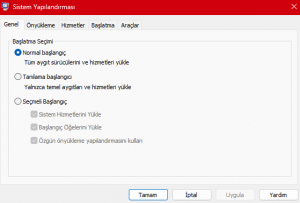
Windows 10’da
- Windows masaüstünün “Web’de ve Windows’ta Ara” bölümünün görev çubuğundaki Başlat menüsü düğmesinin yanındaki metin alanına MSConfig yazın.
- Enter tuşuna basarak arama sonuçlarından Sistem Konfigürasyonu seçeneğini seçin.
Windows 8’de
- İlk adım olarak Windows Başlat ekranını açmaktır.
- Ardından arama çubuğuna MSConfig yazarak aratın ve Enter tuşuna basarak açın.
Windows Vista ve Windows 7’de
- İlk adım olarak Başlat menüsünü başlatmaktır.
- Ardından arama alanına “MSConfig” yazın ve ardından enter tuşuna basın.
- Bir Sistem Yardımcı Programı Penceresinin açıldığını görebiliriz. UAC (Kullanıcı Hesabı Denetimi) yetkilendirmenizi isterse Devam’ı tıklayın.

2. MSCONFIG Önyükleme Sekmesi
Artık Genel sekmesini ve bunun hem Hizmetler hem de Başlangıç sekmeleriyle nasıl bağlantılı olduğunu net bir şekilde anladığımıza göre, ikinci sekme hakkında konuşalım: Önyükleme sekmesi önemli bir sekmedir çünkü Windows’un nasıl başlatılacağına ilişkin birçok seçeneği barındırır.
Bu sekmenin ana noktası olduğu için Önyükleme seçenekleriyle başlayalım . Gelişmiş seçenekler butonu normalde yalnızca gerçek donanım için aygıt sürücüleri yazan programcılar tarafından daha çok kullanılmaktadır.
Güvenli Önyükleme’yi işaretlerseniz, dört seçenek arasından seçim yapmanız gerekir. Bu seçenekler; Minimal, Alternatif kabuk, Active Directory Onarımı ve Ağ olarak gözükür.
– En Az – Bu, GUI’yi yalnızca etkinleştirilmiş en temel sürücüler ve hizmetler ile yükleyecek olan standart güvenli moddur. Bu modda ağ bağlantısı devre dışı bırakılır.
– Diğer kabuk – Bu, yalnızca komut istemiyle güvenli modu yükleyecektir. Hem GUI hem de ağ devre dışı bırakılır. Bu modu sadece DOS komutlarını çalıştırmak istiyorsanız kullanın .
– Active Directory onarımı – Bu yalnızca kurumsal kullanımlar için kullanışlıdır ve muhtemelen ağ yöneticiniz sıkça kullanacaktır.
– Ağ – Ağın etkinleştirilmesi dışında bu Minimal gibidir. Dosyaları indirmek için bir Wifi’ye veya web sitesine bağlanmanız gerekiyorsa kullanışlı olacaktır.
Sağda dört onay kutusu göreceksiniz, bu da gerekirse dördünü de işaretleyebileceğiniz anlamına gelir. Bu seçenekleri inceleyelim:
– GUI önyüklemesi yok – Önyükleme sırasında Windows karşılama ekranını göstermeyeceği anlamına gelir.
– Önyükleme günlüğü – %SystemRoot%Ntbtlog.txt konumunda bulunan tüm önyükleme işleminin bir günlük dosyasını oluşturur .
– Temel video – Windows’u, makinede kurulu video kartına özgü sürücüler yerine standart VGA sürücüleri kullanan minimum VGA modunda yükler.
– İşletim sistemi önyükleme bilgisi – Önyükleme işlemi sırasında sürücüler yüklenirken, sürücülerin adları çıktıda gösterilecektir.
Zaman aşımı dediğimiz, varsayılan seçeneği seçmeden önce önyükleme menüsünün gösterileceği süredir. Tüm önyükleme ayarlarını kalıcı yap kutusunu işaretlerseniz, Genel sekmesinde Normal başlangıç’ı tıklatmak sizi orijinal ayarlarınıza geri döndürmez. Ön yükleme ayarlarından herhangi birini manuel olarak değiştirmeniz gerekecektir.
Siz sistem yapılandırma yardımcı programına geri dönerek onayını kaldırana veya normal başlatmayı seçene kadar Windows Güvenli Modda yüklenmeye devam edecektir.

3. MSCONFIG Hizmetleri Sekmesi
Sırada, oldukça açıklayıcı olan Hizmetler sekmesi var. Buradaki en önemli şey, herhangi bir Microsoft sistem hizmetini gerçekten devre dışı bırakmanın doğru olmayabileceğidir. Devre dışı bırakmanız gereken yararsız Windows hizmetleri hakkında çevrimiçi birçok makale okuyacaksınız, ancak bu gerçekten iyi bir fikir olmayabilir.
Devam edin ve Tüm Microsoft hizmetlerini gizle kutusunu işaretleyin; yalnızca üçüncü taraf hizmetleriyle kalacaksınız. Üçüncü taraf hizmetleri devre dışı bırakmak yararlı olabilir, ancak yalnızca belirli durumlarda geçerlidir. Çoğunlukla bu sekme, Windows’un donmasına, donmaya bağlı mavi ekrana veya iyi olmayan başka bir şeye neden olan bir hizmeti devre dışı bırakmak için kullanılır.
4. MSCONFIG Başlangıç Sekmesi
Başlangıç sekmesi, açık ara en sevdiğim sekme ve aslında MSCONFIG yardımcı programını ilk etapta kullanmamın tek nedeni. Çok sayıda başlangıç programı nedeniyle bazı istemci bilgisayarların bu kadar yavaş olması şaşırtabilir.
Tabi ki özellikle dizüstü bilgisayarlarda dikkatli olmalısınız, çünkü bazı başlangıç öğeleri kablosuz ağ kartınızı veya dokunmatiği kontrol eder ve bunların işaretini kaldırırsanız her ikisi de çalışmayı durdurur. Command altında görebileceğiniz başlangıç öğesi adı veya EXE dosyası ile basit bir Google araması yapmak en iyisidir .
Ayrıca , Windows’ta başlangıç programlarını devre dışı bırakma konusunda size neyin devre dışı bırakılıp neyin devre dışı bırakılmayacağına dair daha fazla ipucu ve işaretçi sağlayan derinlemesine bir makale yazdım .
5. MSCONFIG Araçları Sekmesi
Son olarak, Windows’ta temel olarak bir dizi başka yararlı yardımcı programa bağlanan Araçlar adlı kullanışlı bir sekme vardır .
Windows, UAC ayarları, işlem merkezi, sorun gidericiler, bilgisayar yönetimi, olay görüntüleyici, programlar, sistem özellikleri, internet seçenekleri, kayıt defteri düzenleyici, görev yöneticisi, sistem geri yükleme, komut istemi gibi konular ile ilgili bilgiler dahildir. Bir araç veya ayar nerede bulunursa muhtemelen burada listelenmiştir.
Genel olarak, sistem yapılandırma yardımcı programı (MSCONFIG), Windows PC’leri yönetmek için çok kullanışlı bir araç olarak bilinir ve uzman bir kullanıcı olmak istiyorsanız kesinlikle öğrenmeniz gereken bir şeydir.
Microsoft’un birçok özelliği çok kullanışlı olmakla beraber hali hazırdaki tüm office ürünlerini hatta mail ürününü incelemek için hemen tıklayın.




